いざ実況をはじめようとしても、実況するための配信ソフトにはさまざまな選択肢があるので悩みがちです。
配信サイトによっては配信ソフトの向き不向きもあるので、配信サイトと相性の良い配信ソフトを選ぶ必要があります。
ゲーム実況をはじめようと考えている方へ向けた導入として、配信ソフトの選び方について解説しています。
配信ソフトごとの性能や特徴を記載しているので、気になった配信ソフトがあればチェックしてみましょう。
ゲーム実況配信を一から始める手順をまとめた記事も用意しているので、配信ソフト以外の項目をチェックしてみてください。
ゲーム実況用の配信ソフトにおける選び方とは?
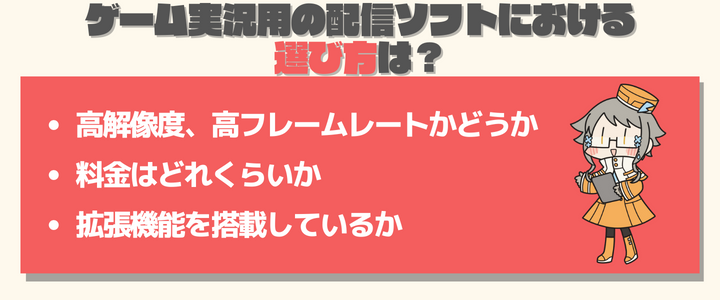
- 高解像度、高フレームレート(fps値)配信ができるのか
- 有料・課金制なのか、無料で利用できるのか
- 拡張機能や通知機能を備えているのか
ゲーム実況の配信ソフトはさまざまな種類がありますが、高画質配信ができるのは大前提です。
ほとんどの配信ソフトは「1080p・60fps」の映像に対応しており、映像ビットレートも6,000kbpsを送信できるようになっています。
「皆が使っている」というのも配信ソフト選びにおける重要な要素の1つです。
使っているユーザーが多いほど便利なテクニックだったり、トラブルの解決方法が豊富に出回っています。
とくにオープンソースアプリの場合はユーザーが拡張機能などを開発しているので、人気の高い配信ソフトほど便利な拡張機能が用意されています。
配信ソフトには有料ソフト・無料ソフトがある
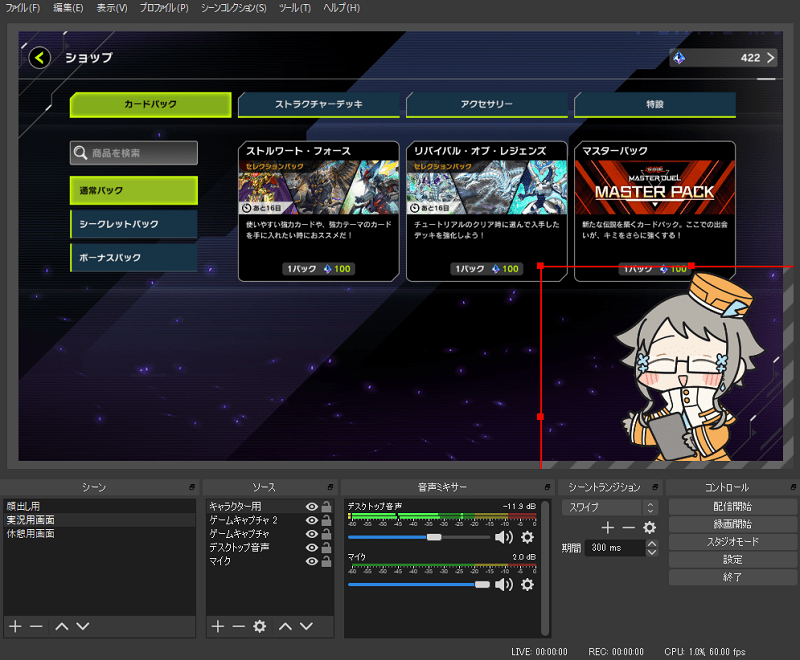
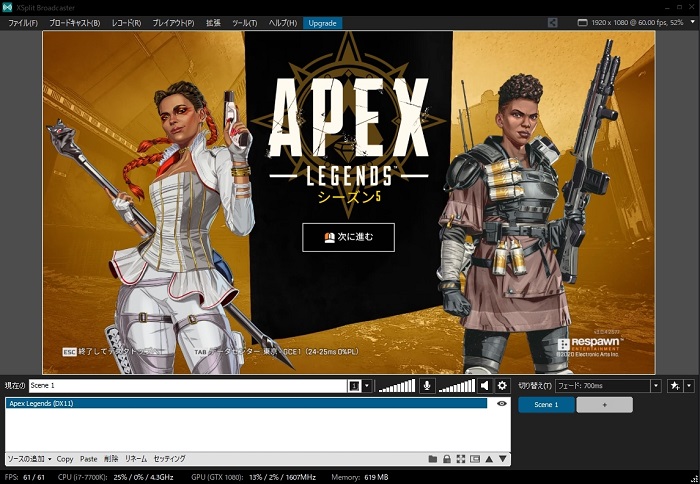
配信ソフトには有料ソフトと無料ソフトの2つがあり、当然ながら有料ソフトのほうが多機能です。
無料ソフトに比べると通知機能や拡張機能が優秀ですが、はっきり言って基本的な機能はそこまで変わりません。
最初は無料ソフトで配信し、収益化が軌道に乗ってきた頃に検討すると良いでしょう。
他の人より配信画面をにぎやかにしたい方や、投げ銭やサブスク登録といった視聴者のリアクションを見逃したくない方に有料ソフトはおすすめです。
当サイトでは有料配信ソフトのおすすめとして「XSplit」を紹介しており、こちらは「Vcam」というAIを使った自動クロマキー機能を持つカメラアプリを内蔵しています。
顔出し実況をするならダントツでおすすめできる配信ソフトであり、無料配信ソフトでここまでの性能を持つ配信ソフトはありません。
配信サイト製の配信ソフトは最適化されていて便利
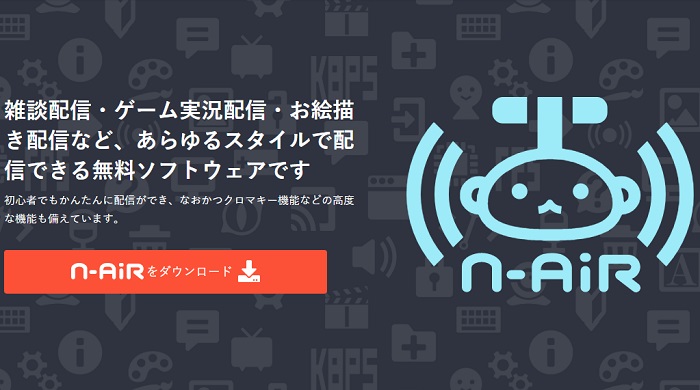
配信サイトが用意しているソフトですが、特定のサイトのみでの配信を考えている方にはおすすめできます。
画面構成は配信サイトに最適化されており、ログインの簡略化などの便利機能も備えています。
ニコニコ動画を運営するドワンゴが制作している「N Air」を例に挙げると、以下のような最適化が行われています。
- ニコニコアカウントでログインするだけで配信サイトとリンクできる
- ブラウザを開かず、配信ソフトだけで配信設定ができる
- 自動でニコニコ生放送に合わせた画質設定にしてくれる
- コメントを配信ソフト側でチェックできる
- 日本の配信サイト製のため完全日本語化されている
このようにニコニコ生放送のみを配信するならN Air一択と言えるほど最適化されています。
一方で専用サイト以外で配信するには余計な機能が多すぎるので、複数の配信サイトでの実況配信を考えている方にはあまり向いていません。
配信ソフトによって画質やラグは変わらない
勘違いしがちですが、良い配信ソフトを使えば高画質・低遅延の実況ができるわけではありません。
どんな配信ソフトでも大抵は「1080p・60fps」の配信に対応しており、その映像を配信上に映せるかどうかは2つの条件によります。
配信サイトによる制限

1つ目は配信サイトによる制限です。
いくら配信者側で良い映像を用意しても、配信サイト側が高画質配信に対応していなければ意味がありません。
YouTubeやTwitchは「1080p・60fps」の配信に対応していますが、ニコニコ生放送では「720p・30fps」までしか対応していません。
回線環境による制限
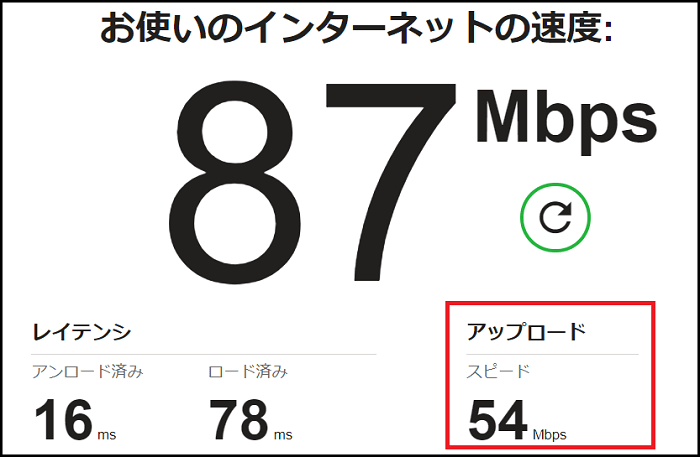
2つ目は回線環境による制限です。
配信者の回線速度や応答速度が遅いと、配信ソフト側で設定した画質を正しく配信できません。
これは配信ソフト・配信サイトを変えても改善できないので、良質な回線への変更を検討しましょう。
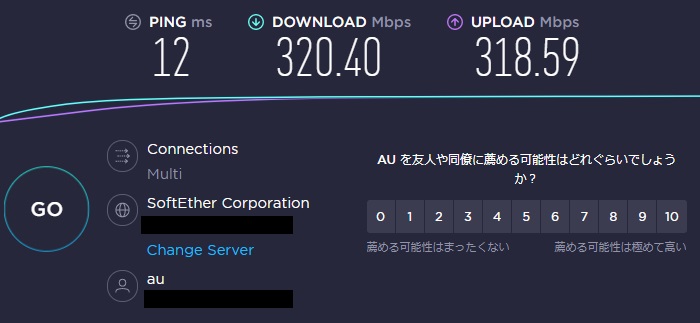
回線が遅すぎて乗り換えを検討している方・引っ越し先の回線を悩んでいる方は「NURO光」「auひかり」の2社がおすすめです。
国内で2強と呼ばれるほどの回線品質を提供しており、ゲーム実況配信に必要な回線品質と安定性を両立しています
ゲーム実況配信におすすめな配信ソフト別の特徴解説
この項目では配信初心者・配信経験者に向けておすすめの配信ソフトをピックアップして紹介していきます。
配信ソフトごとの解説記事も用意しているので、気になった配信ソフトがあればチェックしてみてください。
OBS Studioの特徴・メリット
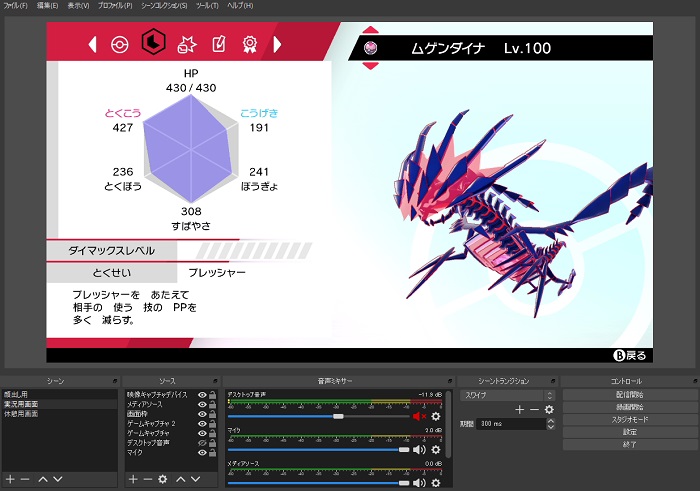
| 対応配信サイト | YouTube・Twitch・ニコニコ生放送・ツイキャス・Mixerなど |
|---|---|
| 対応OS | Windows・Mac・Linux |
| 対応言語 | 完全日本語化対応 |
| 有料・無料 | 完全無料 |
| ダウンロード先 | https://obsproject.com/ja/download |
「OBS Studio」は配信ツールの中でもっともメジャーなソフトであり、数多くの配信者がOBSを利用しています。
高画質配信・録画機能・豊富な音声カスタマイズなどの機能を備えており、この配信ソフト1つでさまざまな配信サイトやシチュエーションに対応できます。
画面構成が非常に分かりやすく、初心者でも理解しやすい点で最もおすすめできる配信ソフトです。
利用者が多いので便利なテクニックだったり、トラブルの解決方法が豊富に出回っていることからも初心者向けと言えます。
- 実況者配信をこれから始める初心者
- 無料配信ソフトを使いたい人
- PCアプリの操作が苦手な人、操作が簡単なアプリを使いたい人
Streamlabs OBSの特徴・メリット
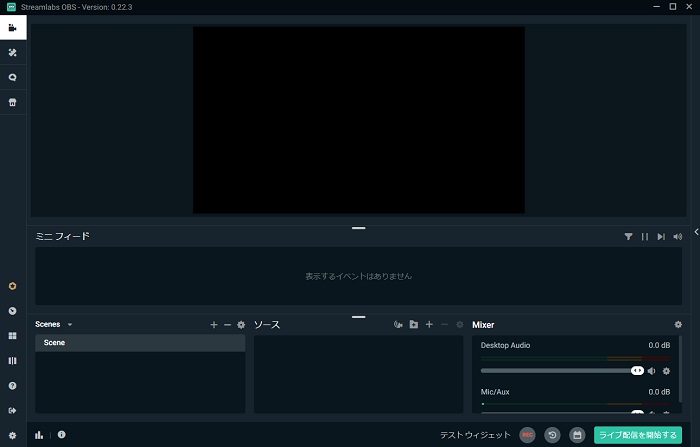
| 対応配信サイト | YouTube・Twitch・ニコニコ生放送・Steam・Mixer・Facebookなど |
|---|---|
| 対応OS | Windows・Mac・Linux |
| 対応言語 | 日本語化対応(一部英語あり) |
| 有料・無料 | 完全無料(追加課金でアップグレードあり) |
| ダウンロード先 | https://streamlabs.com/ |
「Streamlabs OBS」は「OBS Studio」にStreamlabsという拡張機能を追加した別の配信ソフトです。
OBSをベースに開発しているので、高画質配信・録画機能・豊富な音声カスタマイズなどの機能はもちろんですが、通知機能・ウィジェット機能といったOBSにはない機能が追加されています。
OBSで配信していて物足りないと思った方や、通知機能を追加して画面をにぎやかにしたいと考えている方におすすめです。
- 通知機能などの拡張機能を使いたい人
- OBSを使ったことがある人
- 無料配信ソフトを使いたい人
XSplitの特徴・メリット
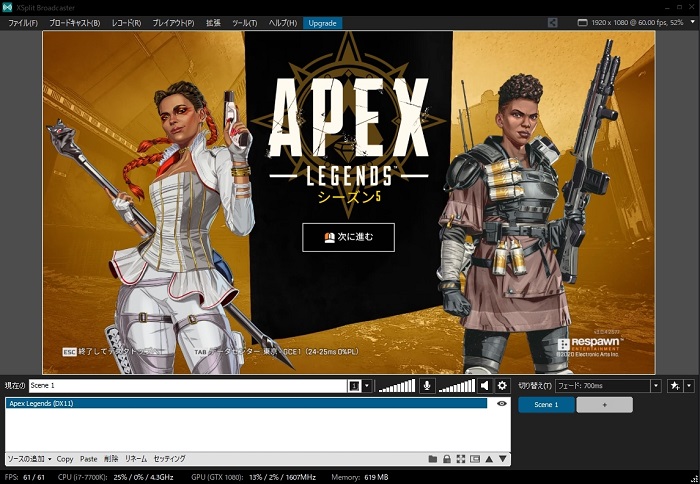
| 対応配信サイト | YouTube・Twitch・ニコニコ生放送・Steam・Mixer・Facebookなど |
|---|---|
| 対応OS | Windows |
| 対応言語 | 日本語化対応(一部英語あり) |
| 有料・無料 | 有料(無料体験版あり) |
| ダウンロード先 | https://www.xsplit.com/ja |
「XSplit」は有料配信ソフトの中で最も有名なソフトであり、多機能さから人気があります。
無料配信ソフトより機能が豊富なのはもちろんですが、XSplitは専用の動画編集ソフトとカメラアプリを連動させることができます。
特にカメラアプリのVcamは自動クロマキー機能を備えており、顔出し配信をする方にはダントツでおすすめです。
無料配信ソフトとしてはおすすめできないので、XSplitを使うなら有料版を使いましょう。
- 有料で多機能な配信ソフトを使いたい人
- 通知機能などの拡張機能を使いたい人
- 顔出し実況をしようと考えている人
N Airの特徴・メリット
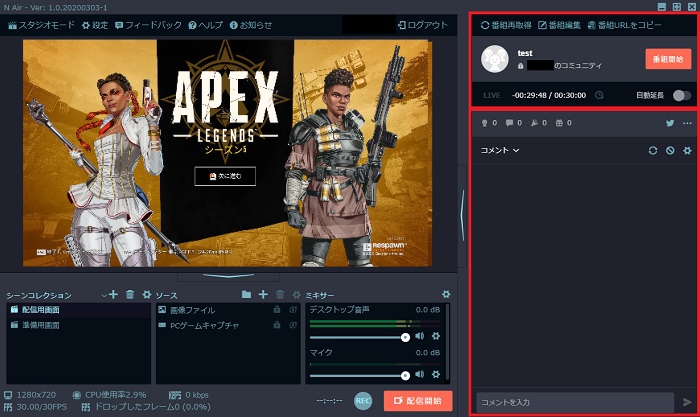
| 対応配信サイト | ニコニコ生放送(ニコニコ生放送以外も可能) |
|---|---|
| 対応OS | Windows |
| 対応言語 | 完全日本語化対応 |
| 有料・無料 | 完全無料 |
| ダウンロード先 | https://n-air-app.nicovideo.jp/ |
「N Air」はドワンゴ製のニコニコ生放送に最適化された配信ソフトであり、OBSをベースに開発されています。
映像の最適化機能も備えており、複雑な操作がいらないから配信初心者におすすめです。
配信ソフト側で配信の設定・コメントの確認を行えるため、わざわざブラウザを開いたりする必要がないので、手軽に配信できます。
ニコニコ生放送以外の配信サイトで利用できないわけではありませんが、ニコニコ生放送用の余計な機能が多い点がネックになります。
ニコニコ生放送を中心に配信するならN Airをおすすめしますが、他サイトでも精力的に配信するなら別の配信ソフトもチェックしましょう。
- ニコニコ生放送の配信を考えている人
- 無料配信ソフトを使いたい人
- PCアプリの操作が苦手な人、操作が簡単なアプリを使いたい人
ゲーム実況配信ソフトの選び方まとめ
ゲーム実況用の配信ソフトはたくさんありますが、現状は「OBS Studio」と「XSplit」の2強状態になっています。
とくにOBSは完全に無料で利用でき、ネット上に情報が広く出回っているので、これから実況配信をしようと考えている方におすすめです。
XSplitは有料ということもあり、いきなり購入するよりは無料版を試したり、他の無料配信ソフトを試してからの購入をおすすめします。


